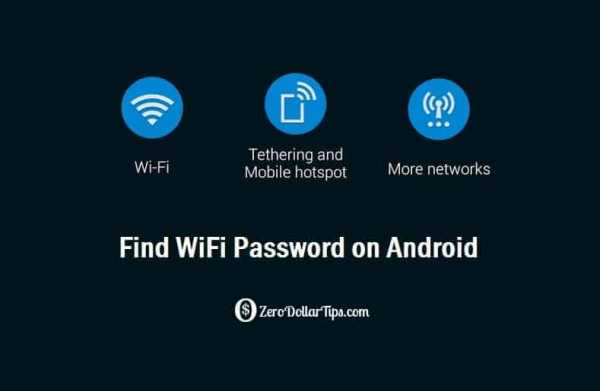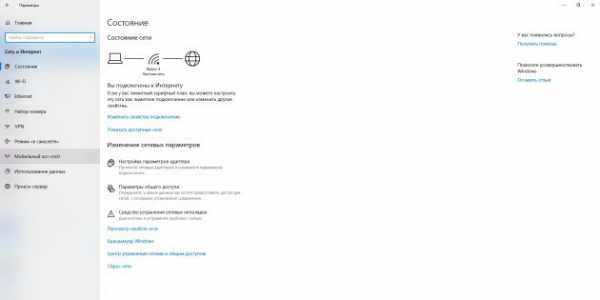Мы принимаем к оплате:
«Подарочный сертификат» от нашего Учебного Центра – это лучший подарок для тех, кто Вам дорог! Оплате обучение и подарите Вашим родным и близким обучение по любому из курсов!!!
«Сертификат на повторное обучение» дает возможность повторно пройти обучение в нашем Учебном Центре со скидкой 1000 рублей!
А также:
Моноблок hp pavilion 23 как включить wifi
Как включить Вай-Фай на ноутбуке HP и подключить Wi-Fi на моноблоке
Мне пришлось решить вопрос, как включить Вай Фай на ноутбуке HP, когда друг попросил настроить сеть на своём Pavilion G6. Оказалось, что здесь много нюансов, с которыми мне пришлось разбираться, настраивая Вай Фай. Однако все проблемы были решены. Об этом я расскажу в инструкции ниже.

Как подключить Вай Фай на ноутбуке HP
Сначала нужно проверить, поддерживает ли Вай-Фай ваш ПК. Сейчас все ноутбуки оснащаются адаптером Вай-Фай, в том числе продукция HP. Можно перестраховаться – зайти на сайт бренда и найти свою модель в поиске. Там должны быть указаны параметры, в том числе поддержка беспроводной сети.
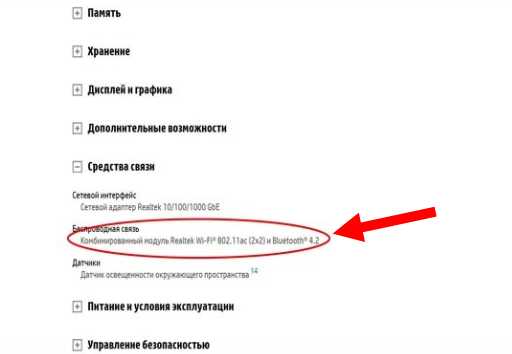
Тем не менее, адаптер может быть попросту неисправен, и тогда любые действия всё равно не приведут к результату. Перед тем, как подключить Вай Фай на ноутбуке HP с Виндовс 7 или 10, проверьте следующее:
- В поле поиска в «Пуске» наберите «Диспетчер устройств» и перейдите туда.
- В окне найдите «Сетевые адаптеры». Если у вас есть Wireless Network Adapter, то всё в порядке.
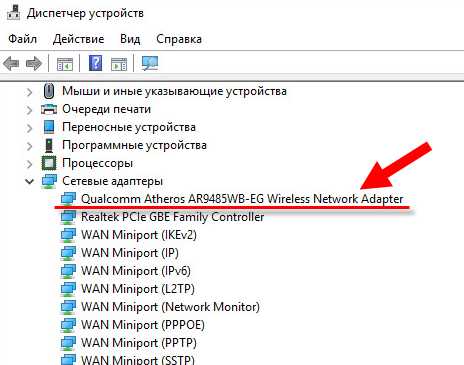
- Если нет – нужно попытаться установить драйвера. Читайте об этом ниже.
Теперь перейдём к действиям, как включить Вай Фай на ноутбуке HP. Подобно другим ПК, необходимо воспользоваться всеми способами, начиная от самых простых, пока проблема не будет решена.
Способ 1: иконка на панели задач
Наиболее лёгкий метод включить Вай Фай на ноутбуке HP Pavilion G6 с Windows 7, 8 и 10 – значок в системном трее. В углу нажмите на пиктограмму беспроводного подключения. В небольшом окне выберите нужную сеть и далее используйте логин и пароль. Для «десятки» может понадобиться переключить значок в самом низу в состояние «вкл». Теперь вы подключитесь к Wi-Fi.
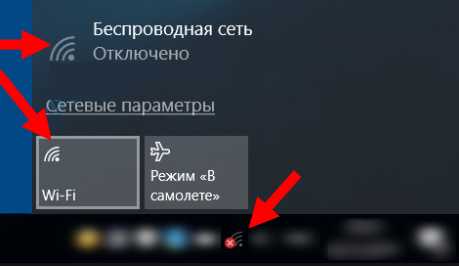
Способ 2: клавиши клавиатуры
Ответ на вопрос, как включить Вай Фай на ноутбуке HP, находится на клавиатуре. В большинстве переносных ПК есть особая функциональная кнопка Fn, и ноуты HP – не исключение. В сочетании с клавишами F, эта кнопка позволяет переключать различные функции ПК. В моем случае необходимо было нажать Fn + F12, но другие модели могут иметь другую комбинацию.
Данный метод подходит только для ноутбуков: включить Вай Фай на моноблоке HP или на ПК не выйдет. Однако и в случае с ноутом не всё так просто. Для HP может понадобиться зайти в Биос, чтобы правильно настроить эти клавиши.
Отмечу, что комбинация с Fn полностью выключает адаптер, так что другими способами на ноутбуке HP подключиться к ВайФаю будет невозможно.

В некоторых случаях, на ноутбуке может быть отдельная кнопка для подключения ВайФая. Обязательно проверьте её наличие. Этот переключатель может находиться на торцах ноутбука или в окрестностях клавиатуры.

Способ 4: менеджер соединений
В ноутбуках Хьюлет Паккард установлена специальная утилита – менеджер соединений. С её помощью можно легко включать и выключать популярные функции. Однако если вы не знаете о ней, то отсутствующий Вай Фай может поставить в тупик. Проблема может быть связана именно с этой программой. В поиске меню «Пуск» найдите «HP Connection Manager» и запустите программу. В ней можно включить Вай Фай на ноутбуке HP Виндовс 10 и на других системах.
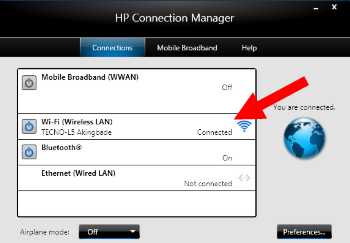
Способ 5: панель управления Виндовс
Панель управления содержит все настройки, нужные для включения Вай Фай на ПК. Но вместо того чтобы переходить по многим вкладкам, я предпочитаю пользоваться поиском «Пуска».
- Откройте «Пуск» и введите в поиске «Сетевые подключения». Перейдите в них.
- Клацните правой кнопкой на значке беспроводного подключения.
- Если доступна надпись «Включить» – нажмите её.
Ещё один способ, как настроить Вай Фай на ноутбуке HP Виндовс 7 – с помощью «Управления сетями и общим доступом». Точно так же как и в предыдущем случае, найдите этот пункт через поиск, а затем в окне нажмите на «Устранение неполадок». Виндовс попытается сама исправить проблемы и восстановить Вай Фай.

Способ 6: через Биос
Включение Вай Фай на ноутбуке HP может требовать изменения настроек Биоса. Чтобы открыть Биос на компьютерах HP, при включении нажмите клавишу, для этого предназначенную. Это могут быть различные кнопки F или Esc. Подробнее можно выяснить на сайте бренда.
В настройках BIOS проверьте параметры OnBoard Wireless LAN или Realtek Wireless LAN – чтобы они были в состоянии enabled. Это позволит включить на ноутбуке HP Wi Fi в Биосе.
Для Хьюлет Паккард также есть возможность настраивать функциональные кнопки Fn. Именно с этой проблемой я и столкнулся, пытаясь заставить Вай Фай работать. Дело в том, что в BIOS можно определить, работают функциональные кнопки в паре с Fn или без необходимости зажать эту клавишу. Если не знать этой особенности, можно очень долго и безуспешно пытаться включить Wi-Fi кнопками клавиатуры.
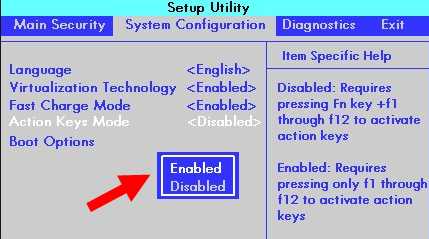
Когда я разобрался со всеми нюансами, включить wifi на ноуте HP 250 G6 не составило труда. Данные действия подойдут для всех моделей ноутбуков HP. Однако если подключиться так и не удалось, может потребоваться переустановить драйвер.
Почему не подключается Вай-Фай? Способы решения.
Все предыдущие действия я выполнял, чтобы решить вопрос, почему на ноутбуке HP Pavilion G6 не работает Вай Фай. Эти пункты шаг за шагом отсекают возможные проблемы компьютера, кроме двух: неисправного драйвера или вышедшего из строя модуля.
- Чтобы обновить драйвер, перейдите на официальный web-сайт Hewlett Packard. Там вы сможете найти свою модель ноутбука и скачать для неё самые новые драйвера. После инсталляции, Вай Фай должен заработать. Этот метод помогает при переустановке ОС или сбоев в софте.
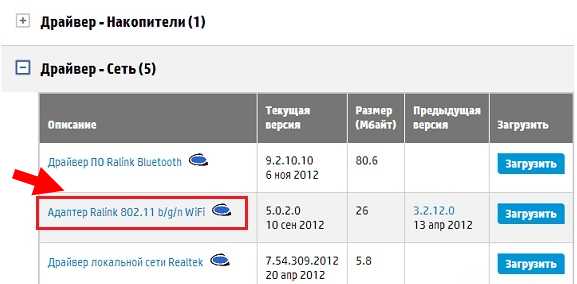
- Если же способ не действует, то, вероятно, адаптер неисправен. Желаю вам решить свою проблему до этого пункта, и чтобы на вашем ноутбуке сеть появилась раньше. Выполнив простые действия, вы сможете полноценно использовать свой HP.
Вопрос как включить WiFi в HP 250 G5 решается с помощью простых действий: проверки значка в трее, адаптера, настроек Биоса и драйверов. Не составит особого труда запустить беспроводную сеть на своём ПК.
Как включить встроенный Wi-Fi в павильоне HP | Small Business
Некоторые модели настольных ПК HP Pavilion оснащены встроенной функцией беспроводного подключения. Эта удобная функция позволяет подключаться к локальной сети вашего предприятия и к Интернету без использования громоздкого кабеля Ethernet. По умолчанию HP отображает небольшой значок беспроводного сетевого подключения (Ref 2) на панели задач рядом с часами компьютера. Желтая звездочка на значке означает, что компьютер обнаружил сеть, но не подключен.Если вы не видите значок, функция беспроводной сети отключена и сетевое соединение не установлено. Чтобы подключиться к сети, вы должны сначала включить и настроить функцию беспроводной сети.
Включение Wi-Fi и подключение к существующей сети
Нажмите кнопку «Пуск» и нажмите «Панель управления». Щелкните «Сеть и Интернет». Нажмите «Изменить настройки адаптера».
Щелкните правой кнопкой мыши «Беспроводное сетевое соединение» и выберите «Включить» в меню.Используйте кнопку со стрелкой назад, чтобы вернуться в предыдущее окно.
Щелкните «Подключиться к сети».
Щелкните имя своей бизнес-сети в списке и нажмите кнопку «Подключиться». Введите пароль ключа безопасности и нажмите «ОК».
Включение Wi-Fi и настройка новой сети
Нажмите кнопку «Пуск» и нажмите «Панель управления». Щелкните «Сеть и Интернет». Нажмите «Изменить настройки адаптера».
Щелкните правой кнопкой мыши «Беспроводное сетевое соединение» и выберите «Включить» в меню.Используйте кнопку со стрелкой назад, чтобы вернуться в предыдущее окно.
Щелкните «Подключиться к новой сети вручную». Щелкните кнопку «Далее».
Введите информацию о конфигурации вашей бизнес-сети. В поле «Имя сети» введите SSID сети. Выберите тип безопасности вашей сети и тип шифрования. Некоторые бизнес-сети используют типы WPA-Enterprise или WPA2-Enterprise, которые назначают разные ключи безопасности каждому пользователю в сети (ссылка 3). Если вы не знаете свою сетевую безопасность и тип шифрования, войдите в расширенные настройки беспроводной сети вашего маршрутизатора или проконсультируйтесь с техническим специалистом вашего предприятия для получения информации.
Введите ключ безопасности маршрутизатора или пароль беспроводной сети. Установите флажки «Запускать это соединение автоматически» и «Подключаться, даже если сеть не транслирует». Нажмите «Далее», чтобы подключиться к беспроводной сети.
.Решено: как включить Wi-Fi - Сообщество поддержки HP
Привет,
А из диспетчера устройств пробовали? Пожалуйста, сделайте это
Панель управления> Диспетчер устройств> Сетевой адаптер
Щелкните правой кнопкой мыши адаптер и включите его.
Ваш аппарат также имеет это, вам может потребоваться включить его
С уважением.
BH***
** Щелкните большим пальцем KUDOS вверх слева, чтобы сказать «Спасибо» **
Облегчите поиск решений другими людьми, отметив ответ «Принять как решение» , если он решает вашу проблему.
.
Как включить wifi. Переключатель Wi-Fi отключен. - Сообщество поддержки HP
HI @ Ykcor4,
Благодарим вас за посещение форумов HP! Отличное место, где вы можете найти решения своих проблем с помощью сообщества! Я наткнулся на ваш пост и хотел вам помочь. Я вижу из сообщения, что у вас проблемы с отключенным переключателем Wi-Fi. Не волнуйтесь, у меня есть несколько предложений, которые помогут вам решить эту проблему.
Чтобы предоставить вам точное решение, мне понадобится еще несколько деталей:
Вносили ли вы в последнее время какие-либо изменения на ПК до того, как возникла проблема?
Включена ли кнопка Wi-Fi?
Включен / выключен ли режим полета?
А пока попробуем следующие шаги:
Выполните аппаратный сброс ноутбука: сброс питания (или аппаратный перезапуск) удаляет всю информацию из памяти компьютера без удаления каких-либо личных данных.Выполнение сброса питания может исправить такие условия, как Windows не отвечает, пустой дисплей, зависание программного обеспечения, перестает отвечать клавиатура или другие внешние устройства блокируют
Для получения дополнительной помощи выполните действия, описанные в этом руководстве: ПК HP - Устранение неполадок беспроводной сети и Интернета
Дайте мне знать, чтобы получить дополнительную помощь.
С нетерпением жду вашего ответа!
Надеюсь, у вас впереди хороший день,
И не стесняйтесь задавать свои вопросы, так как на этом форуме одни из лучших людей в мире доступны и готовы помочь.
С уважением,
.
Jeet_Singh
Я сотрудник HP
Решено: проблема с включением адаптера WIFI на HP Pavilion g6 - Сообщество поддержки HP
@ BillW48
Добро пожаловать на форумы HP,
Это отличное место, чтобы получить поддержку, найти ответы и советы,
Спасибо, что разместили свой запрос, я буду более чем рад помочь вам 🙂
Насколько я понимаю, возникла проблема с включением адаптера WIFI на вашем HP Pavilion g6,
Не волнуйтесь, я буду рад помочь, однако, чтобы предоставить точное разрешение, мне нужно еще несколько деталей:
Были ли у вас вирусные инфекции, проводилась ли антивирусная проверка?
Пока вы отвечаете на это, выполните следующие действия:
- Power Cycle Devices - Как мы всегда рекомендуем, прежде чем вы предпримете какие-либо дальнейшие действия, сначала вы должны попытаться перезагрузить свои устройства, поэтому вы должны попытаться перезагрузить беспроводной маршрутизатор и компьютер, а затем попытаться подключиться к Wi-Fi , если вы не можете подключиться к Wi-Fi, вы можете выполнить следующие действия.
- Включение Wifi- На каждом ноутбуке или компьютере есть кнопка для включения или выключения беспроводной связи. Значит надо попробовать включить кнопку Wi-Fi, нажав на кнопку.
Дополнительные действия по устранению неполадок Wi-Fi не работает на ПК с Windows 10:
- Включить беспроводной адаптер - большую часть времени у нас Wi-Fi не работает с проблемой Windows 10 только потому, что мы отключили беспроводной адаптер по ошибке, поэтому вы должны убедиться, что беспроводной адаптер не отключен.Вы можете следовать этим инструкциям, чтобы включить беспроводной адаптер. Откройте окно запуска, введите ncpa.cpl и нажмите ОК. Щелкните правой кнопкой мыши беспроводной адаптер и нажмите Включить. Наконец, адаптер Wi-Fi будет включен, поэтому вы можете продолжить и попытаться подключиться с Wi-Fi сейчас.
- Драйвер Wi-Fi устарел: если у вас старый компьютер, проблема с Wi-Fi может возникнуть на ноутбуке только из-за того, что драйверы устарели, поэтому вам следует попробовать обновить драйвер. Для обновления драйверов вы можете продолжить и следовать этим инструкциям: Откройте окно запуска (нажмите клавиши windows + R).Введите devmgmt.msc в поле «Выполнить» и нажмите «ОК». Нажмите «Сетевые адаптеры», затем щелкните правой кнопкой мыши свой беспроводной адаптер и выберите «Обновить драйвер». Наконец, вам нужно следовать инструкциям, и ваш драйвер будет обновлен.
- Многократно включить wifi из настроек - ; мы столкнулись с тем, что Windows 10 не подключается к Wi-Fi только из-за одной глупой ошибки. Это мы делаем, но не осознаем, то есть отключаем вайфай в настройках.
, поэтому вам следует перейти в настройки и попытаться включить настройки Wi-Fi оттуда.Вы можете попробовать эти инструкции, чтобы включить Wi-Fi. Для получения дополнительной информации вы можете следить, как включить Wi-Fi на ПК с Windows 10. - Включить беспроводную службу - , если ваши беспроводные службы Windows остановлены из services.msc, это может вызвать проблемы с Wi-Fi для ноутбука, поэтому вам следует попытаться перезапустить беспроводные службы, чтобы перезапустить беспроводные службы, вы можете выполнить следующие инструкции: Открыть Запустите поле, введите services.msc и нажмите ok. Прокрутите вниз и выберите Настройки WLAN. Если служба wlan остановлена, вам нужно нажать на запуск, если он показывает запуск, вам нужно нажать на перезагрузку.
- Установите последний драйвер - если вы пытались выполнить эти шаги, но почему-то все еще не работает Wi-Fi на ноутбуке с Windows 10, вам следует попытаться удалить драйвер беспроводной сети с вашего компьютера и переустановить последнюю версию драйвера для вашего компьютера. для получения дополнительной информации вы можете посетить: как установить драйвер на компьютер с Windows -
- Восстановление Windows по умолчанию - проблема с Wi-Fi на ноутбуке с Windows, также может возникать из-за плохого обновления на ПК с Windows. так что вам следует попытаться восстановить ваш компьютер до даты назад.когда он работал нормально. узнать больше о восстановлении системы.
Если проблема не исчезнет, щелкните здесь, чтобы найти и установить драйверы беспроводной связи на веб-сайте HP.
Держи меня в курсе,
Если предоставленная мной информация была полезной,
Дайте нам подкрепление, нажав кнопку решения и похвалы,
Это поможет нам и другим увидеть, что у нас есть ответы!
Удачи.
Riddle_Decipher
Я сотрудник HP